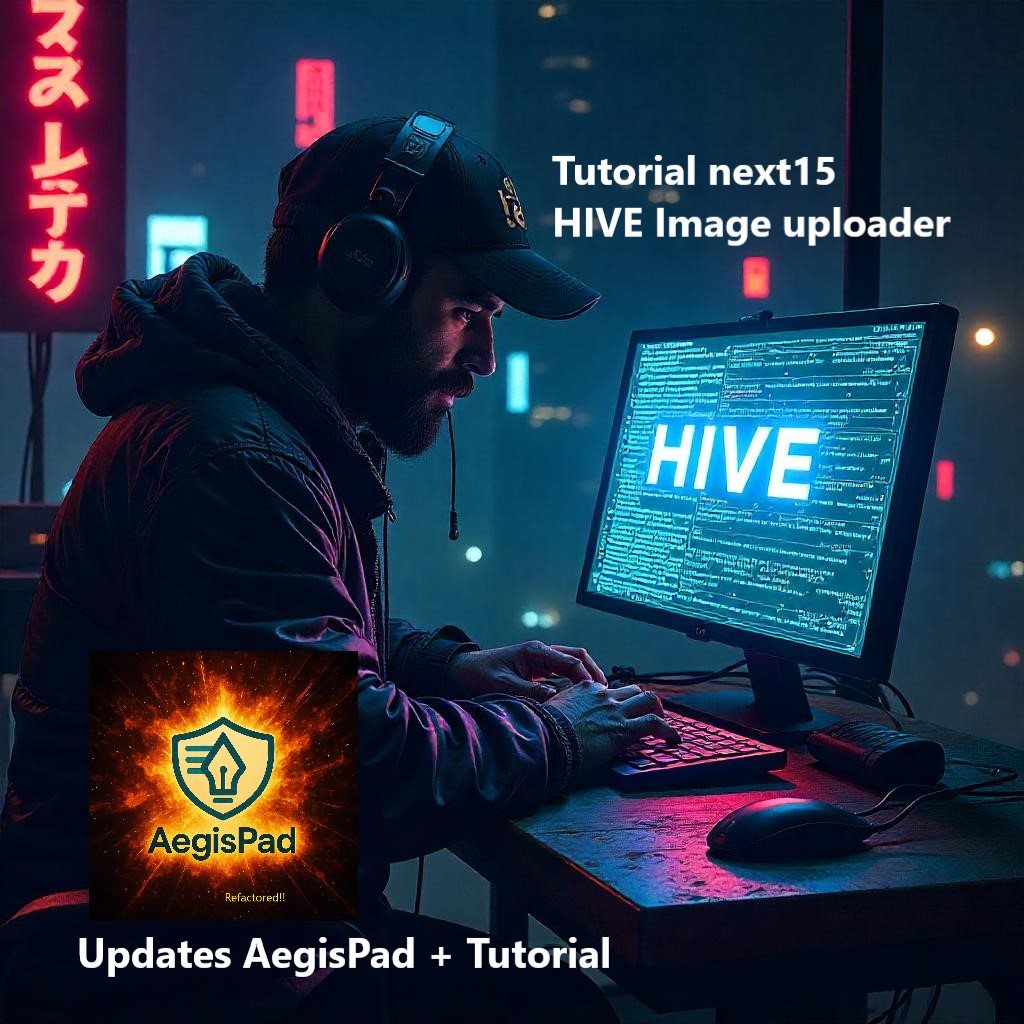
Saludos Hivers y cosmonautas. Ha sido una larga semana tratando de moverme en muchas cosas, primero debo agradecer:
@ecoinstant @aggroed @blocktrades @theycallmedan @filoriologo @joheredia21 y @jkalthor
Eso por solo nombrar algunos pocos. Gracias por el apoyo y sus notas para con la app. Seguire mejorando para convertirla en uan herramienta poderosa. Desde ya les digo que este es un MEGA ARTICULO que consta de 3 partes:
- Ultimas actualizaciones a AegisPad
- Guia detallada de como hacer un cargador de fotos a hive usando next15
- Oferta para quienes se quieran probar la app
Parte 1: Actualizaciones de AegisPad:
Sugerencias de Etiquetas con IA en el TagInput: - Se añadió un botón para que puedas pedirle a la IA sugerencias de etiquetas, ya sea las "Populares en Hive" o "Basadas en el Contenido del Artículo". - Ahora verás estas sugerencias en una pequeña ventana emergente (Popover) con etiquetas clickeables (Badges). - Las etiquetas que añadas desde estas sugerencias de IA tendrán un color diferente para que las distingas. - El campo de etiquetas ahora muestra un contador (por ejemplo, "3/10 etiquetas").
Revisión de Artículo con Sugerencia de Etiquetas: - La función que revisa tu artículo con IA ahora también puede, si lo pides, sugerir entre 3 y 5 etiquetas relevantes. - En la página donde revisas el artículo, encontrarás un checkbox para activar esta opción de sugerencia de etiquetas. - Integración de Etiquetas Sugeridas en el Flujo de Publicación: - Si la IA te sugiere etiquetas durante la revisión, estas se guardarán automáticamente cuando pases a la "Revisión Final". - Al llegar a la página de "Revisión Final", estas etiquetas sugeridas ya aparecerán en el campo de etiquetas (siempre que no tuvieras otras etiquetas ya puestas, aparte de la que viene por defecto).

Organización de la Barra de Herramientas Markdown (MarkdownToolbar): - Se reorganizaron los botones en grupos lógicos (Estilos, Encabezados, Bloques, Insertar) utilizando menús desplegables. Esto mejora la usabilidad y facilita la adición de nuevas funcionalidades útiles para el blogger en el futuro.
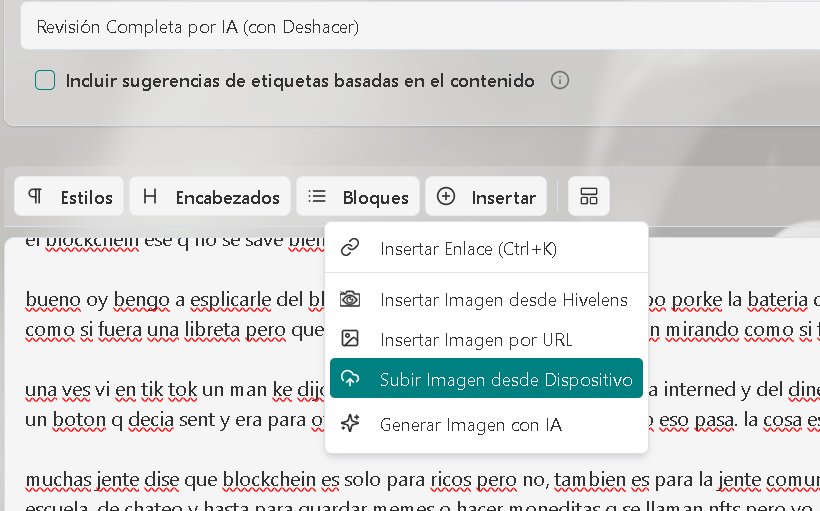
Subida de Imagenes a HIVE o Cloudinary como fallback - Coloque un boton para subir imagenes que primero intenta subir a los servidores de imagenes de HIVE y sino responden, usara los de ecency y si no funciona usara como respaldo el CDN del proyecto en cloudinary
Mejoras extra para Usuarios: - Se añadieron mensajes en la consola del navegador para que sea más fácil ver cómo fluyen las sugerencias de etiquetas desde el servidor (esto es más para desarrollo y pruebas). - Este mismo botón se desactivará si ya has alcanzado el límite máximo de etiquetas permitidas.
Parte 2: Guía Detallada: Subir Imágenes a Hive con Firma en Next.js
Este tutorial te guiará a través del proceso de implementación de un sistema de subida de imágenes a servicios compatibles con Hive (como images.hive.blog o images.ecency.com/) que requieren una firma criptográfica para autenticar la subida. Usaremos Next.js (App Router), TypeScript, y la librería dhive.
Requisitos Previos
- Node.js (versión LTS recomendada)
- Un proyecto Next.js (puedes crear uno con
npx create-next-app@latest --typescript) - Una cuenta de Hive con su clave de posting privada.
- Variables de entorno configuradas para las credenciales.
¿Por qué se necesita una firma?
Los servicios de alojamiento de imágenes basados en Hive utilizan un mecanismo de firma para:
- Autenticar al usuario: Asegurar que la subida proviene de una cuenta de Hive válida.
- Prevenir abusos: Limitar la subida de imágenes a usuarios con cierta reputación o participación en la red.
- Asociar la imagen (opcionalmente): Aunque la firma principal es para la URL de subida, la imagen luego se usa en posts que sí se firman con la clave de posting para la blockchain.
El proceso de firma implica crear un hash único a partir de los datos de la imagen y una cadena de desafío, y luego firmar ese hash con la clave de posting privada del usuario. El servidor de imágenes puede entonces verificar esta firma usando la clave pública correspondiente.
Paso 1: Instalación de Dependencias
Necesitaremos dhive para las operaciones criptográficas de Hive y crypto (que es un módulo nativo de Node.js, pero lo mencionamos para claridad).
npm install @hiveio/dhive
# O si usas yarn:
# yarn add @hiveio/dhive
Paso 2: Configuración de Variables de Entorno
Crea un archivo .env.local en la raíz de tu proyecto Next.js y añade las siguientes variables. Nunca subas este archivo a tu repositorio Git.
# .env.local
# Nombre de la cuenta de Hive que se usará para firmar las subidas
HIVE_UPLOAD_ACCOUNT_NAME="tu_nombre_de_usuario_hive"
# Clave de POSTING PRIVADA de la cuenta HIVE_UPLOAD_ACCOUNT_NAME
# ¡TRATAR CON EXTREMO CUIDADO!
POSTING_KEY="5K...tu_clave_de_posting_privada"
Asegúrate de reemplazar los valores de ejemplo con tus credenciales reales.
Paso 3: Crear la API Route para la Subida de Imágenes
Crearemos un Route Handler en Next.js para manejar las peticiones de subida.
Ubicación del archivo: src/app/api/images/upload/route.ts
// src/app/api/images/upload/route.ts
import { NextRequest, NextResponse } from "next/server";
import { PrivateKey } from "@hiveio/dhive";
import crypto from "crypto";
// --- Constantes y Configuración ---
const HIVE_UPLOAD_ACCOUNT_NAME = process.env.HIVE_UPLOAD_ACCOUNT_NAME;
const HIVE_UPLOAD_POSTING_KEY = process.env.POSTING_KEY;
// URL base del servicio de imágenes de Hive (ajusta si usas otro como Ecency)
const HIVE_IMAGE_SERVICE_URL = "https://images.hive.blog/"; // O "https://images.ecency.com/"
/**
* Sube una imagen a un servicio de imágenes de Hive.
* @param imageBuffer Buffer de la imagen.
* @param fileName Nombre del archivo.
* @param mimeType Tipo MIME del archivo.
* @returns Objeto con la URL de la imagen subida.
*/
async function uploadToHiveImageService(
imageBuffer: Buffer,
fileName: string,
mimeType: string | null
): Promise<{ imageUrl: string; serviceMetadata?: any }> {
if (!HIVE_UPLOAD_ACCOUNT_NAME || !HIVE_UPLOAD_POSTING_KEY) {
throw new Error(
"[UploadAPI] Credenciales de Hive (HIVE_UPLOAD_ACCOUNT_NAME, POSTING_KEY) no configuradas."
);
}
console.log(
`[UploadAPI] Intentando subir ${fileName} a ${HIVE_IMAGE_SERVICE_URL} usando la cuenta ${HIVE_UPLOAD_ACCOUNT_NAME}`
);
try {
// 1. Crear el buffer de desafío y concatenarlo con el buffer de la imagen
// La cadena "ImageSigningChallenge" es una constante usada por images.hive.blog
const challengeString = "ImageSigningChallenge";
const challengeBuffer = Buffer.from(challengeString);
const combinedBuffer = Buffer.concat([challengeBuffer, imageBuffer]);
// 2. Calcular el hash SHA256 del buffer concatenado
// Este hash es el mensaje que se firmará.
const messageHashToSign = crypto
.createHash("sha256")
.update(combinedBuffer)
.digest();
// 3. Firmar el hash con la clave de posting privada
const postingKey = PrivateKey.fromString(HIVE_UPLOAD_POSTING_KEY);
const signature = postingKey.sign(messageHashToSign).toString();
// 4. Construir la URL de subida
// El formato es: BASE_URL/USERNAME/SIGNATURE
const uploadUrl = `${HIVE_IMAGE_SERVICE_URL}${HIVE_UPLOAD_ACCOUNT_NAME}/${signature}`;
console.log(`[UploadAPI] URL de subida construida: ${uploadUrl}`);
// 5. Preparar FormData con el archivo
// El servidor de imágenes espera un POST multipart/form-data
const formData = new FormData();
const blob = new Blob([imageBuffer], { type: mimeType || undefined });
// El nombre del campo para el archivo suele ser 'file'
formData.append("file", blob, fileName);
// 6. Realizar la petición POST
const response = await fetch(uploadUrl, {
method: "POST",
body: formData,
// No es necesario establecer 'Content-Type': 'multipart/form-data' manualmente,
// fetch lo hace automáticamente con el boundary correcto cuando el body es FormData.
});
if (!response.ok) {
const errorBody = await response.text();
console.error(
`[UploadAPI] Error del servidor de imágenes (HTTP ${response.status}): ${errorBody}`
);
throw new Error(
`Error subiendo a Hive Images (HTTP ${response.status}): ${errorBody}`
);
}
// 7. Procesar la respuesta
// Se espera un JSON con la URL de la imagen, ej: { "url": "https://images.hive.blog/..." }
const result = await response.json();
const imageUrl = result.url || result.imageUrl; // Ecency podría usar imageUrl
if (!imageUrl) {
console.error(
"[UploadAPI] Respuesta inesperada del servidor de imágenes:",
result
);
throw new Error(
`Respuesta inesperada del servidor de imágenes: no se encontró URL en ${JSON.stringify(
result
)}`
);
}
console.log(`[UploadAPI] Subida exitosa a Hive Images. URL: ${imageUrl}`);
return { imageUrl: imageUrl };
} catch (error) {
console.error(`[UploadAPI] Falló la subida a Hive Images:`, error);
// Re-lanzar el error para que sea manejado por el llamador
throw error;
}
}
// --- Route Handler Principal ---
export async function POST(request: NextRequest) {
//Aca podria ir la parte de auth si se usa hive keychain, o una base de datos...
if (request.method !== "POST") {
return new NextResponse(null, {
status: 405,
headers: { Allow: "POST" },
});
}
try {
const formDataFromRequest = await request.formData();
const imageFileEntry = formDataFromRequest.get("image"); // El campo del form se llama 'image'
if (!imageFileEntry || !(imageFileEntry instanceof File)) {
return NextResponse.json(
{
error:
'No se proporcionó ningún archivo de imagen válido en el campo "image".',
},
{ status: 400 }
);
}
const imageFile = imageFileEntry as File;
// Validar tamaño del archivo (ejemplo: máximo 10MB)
const MAX_SIZE_MB = 10;
if (imageFile.size > MAX_SIZE_MB * 1024 * 1024) {
return NextResponse.json(
{ error: `El archivo excede el tamaño máximo de ${MAX_SIZE_MB}MB.` },
{ status: 413 } // Payload Too Large
);
}
const imageBuffer = Buffer.from(await imageFile.arrayBuffer());
const originalFileName = imageFile.name || `uploaded_image_${Date.now()}`;
const mimeType = imageFile.type;
const { imageUrl, serviceMetadata } = await uploadToHiveImageService(
imageBuffer,
originalFileName,
mimeType
);
// (Opcional) Guardar el proceso en una BD o generar un archivo json local en el servidor o un log usando winston
return NextResponse.json(
{ message: "Imagen subida exitosamente", data: { imageUrl } },
{ status: 201 }
);
} catch (error: any) {
console.error("[UploadAPI] Error en el proceso de subida:", error);
// Devolver un error genérico al cliente
let errorMessage = "Error interno del servidor.";
if (error.message.startsWith("Error subiendo a Hive Images")) {
errorMessage = error.message; // Propagar el error específico del servicio de imágenes
}
return NextResponse.json(
{ error: errorMessage, details: error.message },
{ status: 500 }
);
}
}
Paso 4: Implementación en el Frontend
En tu componente de React (por ejemplo, una página de editor), necesitarás un input de tipo file y una función para manejar la subida.
Ejemplo de componente de subida (simplificado):
src/components/ImageUploader.tsx (deberás crearlo o integrarlo en tu página existente)
// src/components/ImageUploader.tsx (Ejemplo)
"use client";
import { useState, ChangeEvent } from "react";
export function ImageUploader() {
const [message, setMessage] = useState("");
const [imageUrl, setImageUrl] = useState(null);
const [isUploading, setIsUploading] = useState(false);
const handleFileChange = async (event: ChangeEvent) => {
const file = event.target.files?.[0];
if (!file) {
return;
}
setIsUploading(true);
setMessage("Subiendo imagen...");
setImageUrl(null);
const formData = new FormData();
formData.append("image", file); // El nombre del campo debe coincidir con el backend
try {
// Asume que tu API está en /api/images/upload
const response = await fetch("/api/images/upload", {
method: "POST",
body: formData,
// No necesitas 'Content-Type' aquí, el navegador lo establece.
});
const result = await response.json();
if (!response.ok) {
throw new Error(result.error || result.message || "Error en la subida");
}
setMessage(result.message);
setImageUrl(result.data.imageUrl);
} catch (error: any) {
console.error("Error al subir la imagen:", error);
setMessage(`Error: ${error.message}`);
} finally {
setIsUploading(false);
}
};
return (
{isUploading && Procesando...
}
{message && {message}
}
{imageUrl && (
Imagen subida:

URL: {imageUrl}
)}
);
}
Integración en una página:
src/app/my-editor-page/page.tsx (Ejemplo)
// src/app/my-editor-page/page.tsx
import { ImageUploader } from "@/components/ImageUploader"; // Ajusta la ruta
export default function MyEditorPage() {
return (
Sube tu Imagen a Hive
Explicación Detallada del Proceso de Firma
La parte crucial es la función uploadToHiveImageService y, específicamente, cómo se genera la firma:
-
challengeString = "ImageSigningChallenge";Esta es una cadena fija que el backend deimages.hive.blog(y servicios similares) utiliza como parte del proceso de verificación de la firma. Es como una "sal" conocida por ambas partes. -
challengeBuffer = Buffer.from(challengeString);Se convierte la cadena de desafío a unBufferde Node.js. -
combinedBuffer = Buffer.concat([challengeBuffer, imageBuffer]);Se crea un nuevo buffer concatenando elchallengeBuffercon elimageBuffer(los bytes reales de la imagen que se va a subir). EstecombinedBufferes el dato único que representará esta subida específica. -
messageHashToSign = crypto.createHash("sha256").update(combinedBuffer).digest();- Se utiliza el módulo
cryptode Node.js para crear un objeto hash SHA256. update(combinedBuffer): Se alimenta el buffer combinado al algoritmo hash.digest(): Se calcula el hash final. El resultado es unBufferde 32 bytes, que es la longitud estándar para un hash SHA256. Este es el mensaje que realmente se firmará.
- Se utiliza el módulo
-
postingKey = PrivateKey.fromString(HIVE_UPLOAD_POSTING_KEY);Se instancia un objetoPrivateKeydedhivea partir de tu clave de posting privada (que obtuviste de.env.local). -
signature = postingKey.sign(messageHashToSign).toString();postingKey.sign(messageHashToSign): Se utiliza el métodosigndel objetoPrivateKeypara firmar elmessageHashToSign.dhivemaneja la criptografía de curva elíptica (secp256k1) utilizada por Hive..toString(): La firma resultante (un objetoSignaturededhive) se convierte a su representación de cadena hexadecimal, que es lo que se enviará en la URL.
-
uploadUrl = ${HIVE_IMAGE_SERVICE_URL}${HIVE_UPLOAD_ACCOUNT_NAME}/${signature};La URL final para la subida se construye concatenando la URL base del servicio de imágenes, el nombre de usuario de Hive que firma, y la firma generada. El servidor de imágenes recibirá esto, reconstruirá el hash de la misma manera (usando "ImageSigningChallenge" y los datos de la imagen recibida), y verificará la firma usando la clave pública delHIVE_UPLOAD_ACCOUNT_NAME. Si la verificación es exitosa, la imagen se procesa.
Consideraciones Adicionales
- Manejo de Errores: El código de ejemplo incluye manejo básico de errores. En una aplicación de producción, querrás un manejo más robusto y mensajes de error más amigables para el usuario.
- Límites de Tamaño: Implementa validación del tamaño del archivo tanto en el frontend como en el backend.
- Tipos de Archivo: Valida los tipos de archivo permitidos (ej.
image/jpeg,image/png,image/gif). - Seguridad de la Clave de Posting: La clave de posting privada nunca debe exponerse al cliente. Toda la lógica de firma y subida debe residir en el backend (API Route).
- Reputación de la Cuenta de Hive: Algunos servicios de imágenes pueden requerir que la cuenta de Hive utilizada para firmar tenga una reputación mínima.
- Servicios Múltiples (Hive Images, Ecency, Cloudinary): El código que te proporcioné en interacciones anteriores (
utils/imageStorageService.ts) muestra cómo determinar dinámicamente qué servicio usar, incluyendo un fallback a Cloudinary. Puedes integrar esa lógica aquí para mayor robustez.
Este tutorial te proporciona una base sólida para implementar la subida de imágenes firmadas a servicios de Hive. ¡Adapta y expande según las necesidades de tu proyecto!
Esto lo comparto porque a pesar de que existen mucha documentacion a veces puede ser confusa
La idea es poder guiar a programadores que apenas llegan a HIVE.
Parte 3: Oferta para usuarios de prueba
Estoy ofreciendo pago en HIVE para quienes prueben la app. Lo unico que deben hacer es: 1. Entra a la app AegisPad inicia sesion, sin miedo vamos! 2. Ve al editor y redacta un articulo, aunque sea pequeño. Intenta probar todo: agregar imagen por IA, agregar imagenes desde Hivelens, etc. Si tienes errores o ves fallas, toma capture. 3. Luego de usar la revision y traduccion, ve a revision final y publica, sin miedo que no muerde! 4. Si tienes errores publicalos aca debajo como comentarios en fotos y si necesitas explicalo brevemente y deja el enlace a tu publicacion hecha con AegisPad.
Una vez que yo verifique todo, te envio el pago :D y no pregunten cuanto sera, porque apenas estoy tratando de conseguir fondos para mover el proyecto a nuevos niveles :)